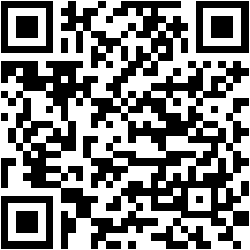Anki giúp ích cho các bạn học sinh, sinh viên và bất kỳ đối tượng khi cần ghi nhớ từ vựng tiếng Anh hay nội dung nào đó và xem chúng trên máy tính Windows, Mac, Linux, thiết bị Android/iOS.
Anki là một ứng dụng dạng Flashcard (thẻ ghi nhớ nhanh) mà bất kỳ bạn học sinh viên nào cũng biết và từng dùng qua. Chúng là các mảnh giấy hay thẻ nhựa ghi thông tin muốn học ở mặt trước và câu trả lời ở mặt sau.
Anki hoạt động như Flashcard nhưng sở hữu nhiều tính năng hơn. Bạn có thể tự tạo nội dung muốn học, sao lưu và xem các thẻ bài học từ nhiều nền tảng thông qua tính năng đồng bộ. Đặc biệt, Anki có hỗ trợ tiếng Việt nữa.
Trong bài viết này, mình sẽ hướng dẫn cách sử dụng cơ bản AnkiDroid trên Android và Anki trên Windows.
1. Trên Android:
Bạn vào đây hay liên kết bên dưới để cài đặt AnkiDroid. Tương thích và dung lượng cài đặt tùy thiết bị Android.
Sử dụng lần đầu, bạn cấp phép AnkiDroid truy cập vào ảnh, phương tiện và tệp trên thiết bị.
AnkiDroid không cung cấp sẵn chủ đề bài học mà bạn phải tải về và tạo nó.
– Tải chủ đề bài học có sẵn: Bạn có thể sử dụng các chủ đề bài học miễn phí và phong phú được chia sẻ trên AnkiWeb.
- Bấm nút dấu cộng > Nhận các bộ thẻ đã chia sẻ.
- Trang AnkiWeb hiện ra, bạn nhập chủ đề muốn học vào hộp tìm kiếm.
- Bạn chọn một chủ đề, bấm Download để tải về.
- Tải xong, bạn bấm tệp *.apkg > chọn mở AnkiDoid để nhập chủ bài học vào ứng dụng.
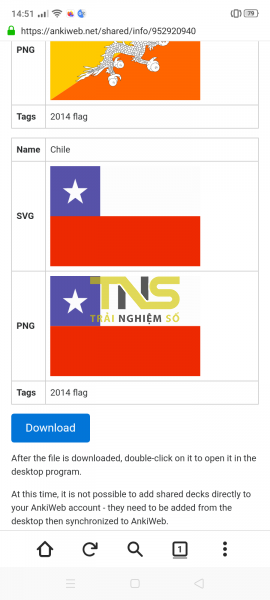
Khuyết điểm của cách này là giới hạn ngôn ngữ và chủ đề bài học. Cho nên bạn tự tạo bài học của riêng mình như bên dưới.
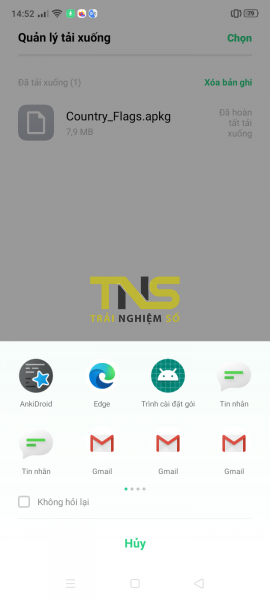
– Tạo chủ đề bài học: Cách này bạn có thể chủ động nội dung muốn học.
- Bấm nút dấu cộng > Tạo bộ thẻ > đặt tên cho chủ đề bài học.
- Bấm nút dấu cộng > Thêm để thiết lập nội dung thẻ.
+ Loại: Chọn thể loại thẻ trình bày.
+ Bộ: Bạn chọn chủ đề bài học lưu vào.
+ Front: Bạn nhập câu hỏi mặt trước, nó là văn bản, hình ảnh, âm thanh,…
+ Back: bạn nhập câu trả lời mặt sau, nó là văn bản, hình ảnh, âm thanh,…
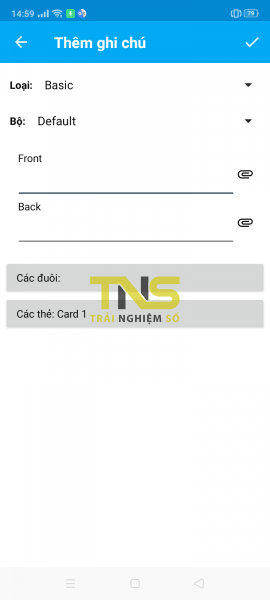
- Sau cùng, bấm nút check để lưu.
Khi tạo xong hay đã có chủ đề bài học, bạn bấm vào để bắt đầu học. Nó sẽ hiển thị mặt trước là câu hỏi, bạn bấm Hiện đáp án để chuyển sang mặt sau là câu trả lời. Để chuyển sang thẻ mới, bấm 4 ngày dễ hay 10 phút tốt.
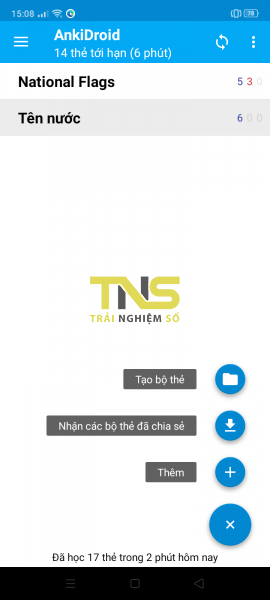
AnkiDroid có tính năng nhắc nhở, bạn bấm chuột phải lên chủ đề bài học > Options > Reminders > chọn Enable reminder notifications for deck > thiết lập thời gian. Ngoài ra, còn các tính năng khác.
– Số lượng thẻ mới học trong ngày: Vào Options > New cards > New cards/day.
– Trích xuất bài học: Bấm giữ > Xuất bộ thẻ > chọn thành phần > Save to file.
– Xem thống kê học: Để xem lại tần suất học của bạn, mở menu ba gạch ngang > Thống kê.
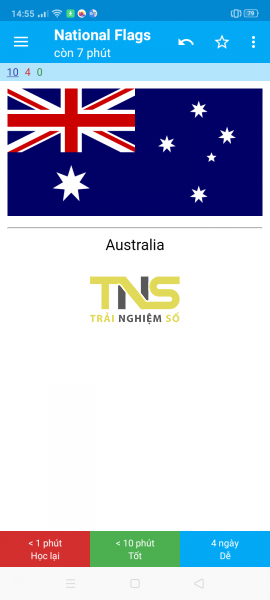
– Đồng bộ: Bạn có thể tải bài học chủ đề vào tài khoản cá nhân trên AnkiWeb và đồng bộ sử dụng trên thiết bị khác.
- Bấm biểu tượng đồng bộ nằm bên trái nút ba chấm > Đăng nhập.
- Bạn đăng nhập vào tài khoản AnkiWeb hay đăng ký nếu chưa có.
- Chọn Tải lên.

– Chế độ ban đêm: Nếu học vào buổi tối hay nơi thiếu ánh sáng, bạn bật Chế độ ban đêm trong menu.
– Điều khiển bằng cử chỉ: Bạn nên bật tính năng này để di chuyển các thẻ bài học bằng thao tác vuốt trái/phải.
- Vào menu > Cài đặt > Cử chỉ/điều hướng.
- Chọn Kích hoạt cử chỉ.
- Chọn hành động cho thao tác.
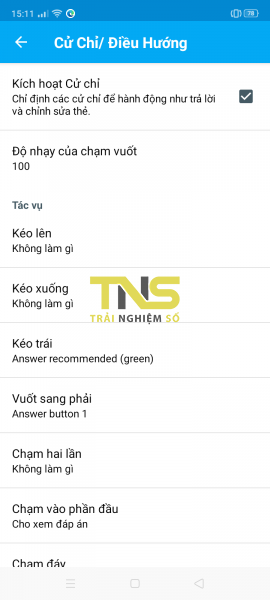
AnkiDroid còn rất nhiều tính năng khác mà bạn có thể tự khám phá thêm.
2. Trên Windows:
Phiên bản AnkiDroid trên Windows sẽ có tên là Anki và nó tương thích từ Windows 7 trở lên. Bạn vào liên kết bên dưới để cài đặt theo phiên bản máy tính.
Cách sử dụng Anki trên Windows không có gì khác biệt so với phiên bản di động ngoại trừ có một giao diện rộng rãi hơn.
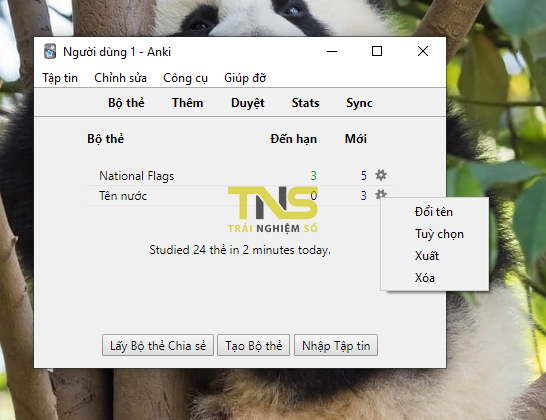
Để học, bạn cần có chủ đề bài học.
– Bấm Lấy bộ thẻ bài học chia sẻ để tải bài học trên AnkiWeb.
– Tạo bài học riêng (bấm Tạo bộ thẻ > Thêm).
– Sử dụng bài học đã tạo (bấm Sync để tải xuống bài học của bạn).
– Bấm Nhập tập tin để chọn file bài học trích xuất (apkg, xml, db,…)
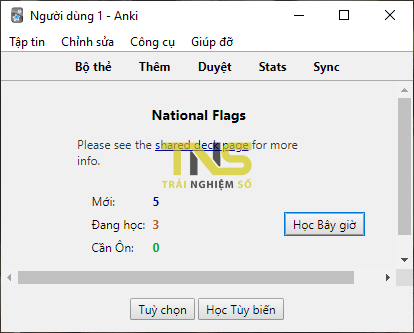
Việc còn lại, bạn bấm vào bài học > Học bây giờ để học.
Lưu ý: Với các phiên bản Anki khác, bạn vào đây để tải hay liên kết bên dưới.
3. Mẹo sử dụng Anki hiệu quả
Có một số mẹo nhỏ nhưng rất hữu ích để bạn có thể tối ưu hóa việc sử dụng Anki:
- Chia nhỏ nội dung: Khi tạo thẻ, hãy cố gắng chia nhỏ thông tin thành những phần dễ nhớ. Một thẻ với thông tin quá nhiều sẽ làm bạn khó nhớ hơn.
- Sử dụng hình ảnh và âm thanh: Kết hợp hình ảnh và âm thanh với văn bản sẽ giúp bạn nhớ thông tin hiệu quả hơn. Anki hỗ trợ thêm file âm thanh và hình ảnh vào thẻ giúp kích thích trí nhớ.
- Đặt thời gian học hợp lý: Đừng cố học quá lâu chỉ trong một lần. Học theo từng khoảng thời gian ngắn và xen kẽ giữa các giờ học để tâm trí bạn tỉnh táo hơn.
- Thường xuyên ôn tập: Anki sẽ tự động lên lịch ôn tập thẻ cũ, nhưng bạn cũng nên chủ động kiểm tra lại các thẻ đã học để củng cố kiến thức.
- Tạo thẻ theo cách của bạn: Nếu bạn thấy phương pháp học của Anki chưa thật sự phù hợp, đừng ngần ngại để điều chỉnh lại cách tạo thẻ, phù hợp với cách học của bản thân.
- Tham gia cộng đồng Anki: Trên AnkiWeb có nhiều bộ thẻ do người dùng khác chia sẻ. Bạn có thể tham gia, download và đóng góp cho cộng đồng.
Những mẹo trên sẽ giúp bạn học tập tốt hơn với Anki, tối đa hóa được hiệu quả ghi nhớ.
4. Tổng kết
Anki không chỉ là một công cụ học tập trực tuyến mà còn là một người bạn đồng hành trong suốt quá trình học tập của bạn. Với tính năng linh hoạt trong việc tạo và quản lý thẻ, Anki là lựa chọn tuyệt vời cho bất kỳ ai có nhu cầu ghi nhớ nội dung một cách hiệu quả.
Hy vọng bài viết này đã cung cấp cho bạn những thông tin hữu ích về cách sử dụng Anki trên Android và Windows! Hãy thử nghiệm ngay nhé!